Hướng dẫn cách xóa ID Apple cũ trên Iphone – Apple8 Store
Deprecated: trim(): Passing null to parameter #1 ($string) of type string is deprecated in /home/caocap/public_html/wp-content/plugins/fixed-toc/frontend/html/class-dom.php on line 98
Ngày nay, người ta sử dụng tài khoản ID Apple để truy cập vào iPhone nhằm mục đích tải các ứng dụng trên Apple, đồng thời bảo vệ iPhone nếu cần thiết. Nhưng trong trường hợp người sử dụng đang dùng chung một tài khoản ID Apple, hoặc nhiều người biết tài khoản đó thì rất có thể người dùng sẽ bị lộ thông tin. Do đó, hãy xóa ID Apple cũ trên iPhone và lập một tài khoản mới để đảm bảo an toàn khi sử dụng. Cùng đọc ngay bài viết này để tìm hiểu cách xóa ID Apple cũ trên iPhone nhé!
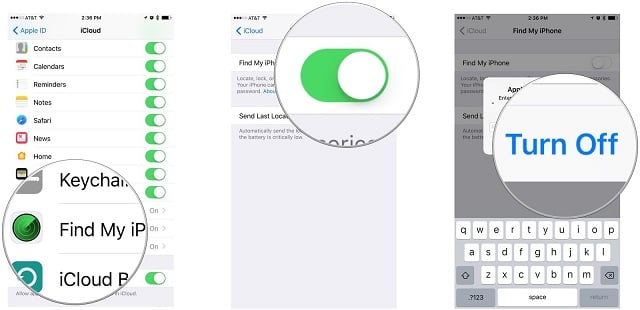
Tài khoản ID Apple là gì?
Trước khi tìm hiểu cách xóa ID Apple cũ trên iPhone, bạn cần hiểu được khái niệm ID Apple. Tài khoản ID Apple có thể hiểu đơn giản là một chiếc chìa khóa hỗ trợ người dùng đăng ký cho một loại thiết bị nào đó của Apple, và dùng ID Apple để sử dụng những dịch vụ khác của thương hiệu này như iCloud chẳng hạn, hay các dịch vụ khác của cửa hàng ứng dụng như App Store, iTunes Store hay iBook Store,…
Sử dụng ID Apple, bạn có thể dùng tài khoản đó để download những ứng dụng do Apple cung cấp cho người sử dụng, dùng để tìm kiếm iPhone của mình và cập nhật các phiên bản hệ điều hành mới, đồng thời quản lý một cách hiệu quả những dữ liệu có trên điện thoại. Vì vậy, ID Apple được xem là thông tin vô cùng quan trọng mà bất cứ người sử dụng iPhone đều cần đến nó và dùng rất thường xuyên.
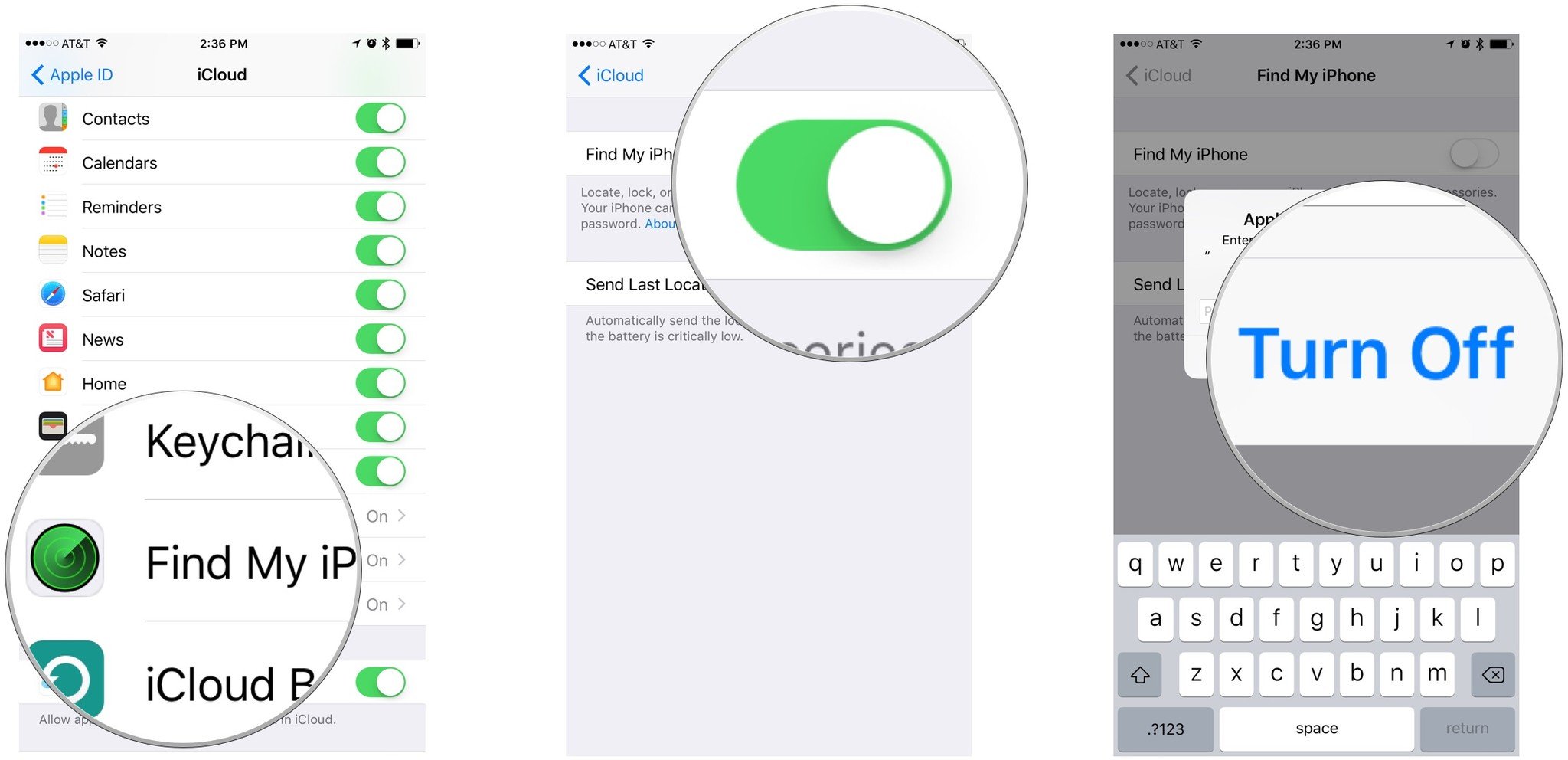
Tài khoản ID Apple hỗ trợ người dùng đăng ký một loại thiết bị nào đó của Apple và sử dụng các dịch vụ khác
Tuy nhiên thì không ít người bị nhầm lẫn giữa tài khoản ID Apple với tài khoản iCloud. Hai tài khoản này khác nhau ở điều kiện mở iCloud – dịch vụ lưu trữ đám mây do hãng Apple cung cấp, nó có tác dụng backup dữ liệu và đồng bộ chính nó với các thiết bị khác, đó chính là lý do thông tin này cần phải được lưu trữ đặc biệt cẩn thận. Nếu bạn bán các thiết bị Apple bạn đã từng sử dụng như iPhone hay iPad,… cho người khác thì hãy chắc chắn rằng bạn đã xóa ID Apple được lưu trữ trên đó, tránh bị người khác lợi dụng điều này để đánh cắp dữ liệu, thông tin của bạn.
Vậy khi quên mật khẩu hoặc nếu muốn thì xóa ID Apple cũ trên iPhone như thế nào? Sau đây Apple8 sẽ chia sẻ đến bạn cách làm phổ biến và nhanh nhất, đảm bảo an toàn cho dữ liệu thông tin quan trọng liên quan đến ID Apple của bạn.
Có thể bạn sẽ quan tâm:
- Cách khắc phục iPhone sạc không lên pin
- iPhone không lên nguồn – nguyên nhân và cách khắc phục
Hướng dẫn cách xóa ID Apple cũ trên iPhone
Để xóa ID Apple cũ trên iPhone, bạn cần thực hiện các thao tác theo những bước sau đây:
Bước 1: Tắt tính năng tìm iPhone trên điện thoại

Tắt tính năng tìm iPhone trên điện thoại
Đầu tiên, trước khi tiến hành xóa ID Apple cũ trên iPhone, bạn cần phải kiểm tra xem chiếc điện thoại của mình có đang mở tính năng Find my iPhone (tìm điện thoại) không. Trong trường hợp iPhone của bạn đang kích hoạt tính năng tìm điện thoại này rồi thì hãy tắt ngay đi, điều đó giúp quá trình xóa tài khoản ID Apple cũ trên iPhone của bạn diễn ra thành công. Cụ thể, bạn hãy vào phần Settings trên điện thoại, sau đó chọn iCloud, rồi chọn Find my iPhone, tiếp đến chuyển chế độ ON thành OFF nhằm vô hiệu hóa tính năng này và thực hiện bước thứ hai để xóa ID Apple cũ trên iPhone.
Bước 2: Thoát tất cả tài khoản trên điện thoại

Thoát tài khoản iTunes & App Store
Ở bước thứ hai, sau khi đã hoàn thành việc tắt tính năng định vị của iPhone, bạn hãy thoát tất cả các tài khoản trên chiếc điện thoại iPhone mà bạn vẫn sử dụng. Tài khoản đầu tiên cần thoát là iTunes, bạn chỉ cần vào mục Settings, chọn iTunes & App Store, sau đó chọn Apple ID, rồi nhấn vào phần Sign Out trong cửa sổ hiện ra là đã đăng xuất. Tiếp đó, bạn cần thoát tài khoản iCloud, bạn vẫn chọn vào Settings, chọn iCloud rồi chọn đăng xuất tài khoản là được.
Bước 3: Khôi phục lại cài đặt điện thoại
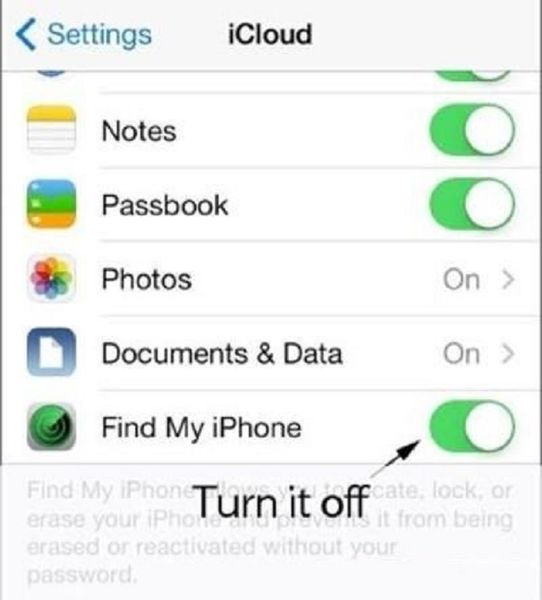
Đăng xuất tài khoản iCloud
Đến bước thứ 3, cũng là bước cuối cùng trong quá trình xóa ID Apple cũ trên iPhone. Bước này nhằm khôi phục lại cài đặt điện thoại, bạn vẫn chọn Settings, nhấn chọn General và chọn Reset là xong.
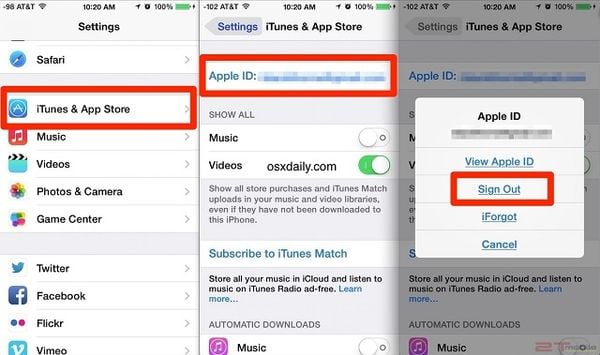
Xóa hết dữ liệu iPhone
Hoặc nếu bạn muốn xóa bỏ ID Apple vĩnh viễn, hay xóa bỏ tất cả những gì có trong iPhone, bạn chỉ cần chọn Erase All Content and Settings, nó có nghĩa là xóa tất cả nội dung và cài đặt.
Có thể bạn sẽ quan tâm:
- Tất tần tật những điều cần biết trước khi thay pin iPhone
- Hướng dẫn kích hoạt nút Home ảo trên iPhone
Vậy là với cách xóa ID Apple cũ trên iPhone mà Apple8 đã chia sẻ đến bạn trong bài viết này, hy vọng vấn đề này sẽ không còn làm khó bạn được nữa. Hãy chia sẻ bài viết đến bạn bè, người thân của bạn nữa nhé, vì biết đâu đến một lúc nào đó họ sẽ cần đến. Và nếu bạn đang có ý định kiếm tìm một đơn vị cung cấp linh kiện, phụ kiện điện thoại, máy tính uy tín, chuyên nghiệp tại khu vực miền Bắc nói chung và Hà Nội nói riêng thì đừng chần chừ thêm nữa mà đến ngay với Apple8. Đến với chúng tôi, bạn sẽ được cung cấp những dịch vụ chuyên nghiệp và đảm bảo sản phẩm chính hãng chất lượng cao. Đồng thời bạn cũng đừng quên theo dõi website friend.com.vn để cập nhật nhiều bài viết hay và bổ ích hơn nữa nhé!
Hãy liên hệ với chúng tôi theo địa chỉ dưới đây để được hỗ trợ và giải đáp thắc mắc một cách nhanh nhất!
– Trụ sở chính: Số 20 Ngô Quyền, Hoàn Kiếm, Hà Nội
– Điện thoại: (04) 2263 8888 / (04) 6654 8888
– Email: apple8hn@caocap.net / support@caocap.net
– Website: friend.com.vn/
– Gian Hàng Trên Lazada: http://www.lazada.vn/apple8/
- Share CrocoBlock key trọn đời Download Crocoblock Free
- Cung cấp tài khoản nghe nhạc đỉnh cao Tidal Hifi – chất lượng âm thanh Master cho anh em mê nhạc.
- Cách sửa lỗi không tải được ứng dụng trên CH Play cực nhanh mà ai cũng có thể làm được-Công nghệ thông tin
- Tư Vấn Đường Đi Vũng Tàu Qua Phà Cát Lái 2016, Hướng Dẫn Đường Đi Sg
- Liên Minh Huyền Thoại | Trang chủ chính thức
- Tội Ác Và Trừng Phạt ebook PDF/PRC/EPUB/MOBI
- Hướng dẫn đăng xuất tài khoản Gmail từ xa, xem ip đăng nhập gmail
Bài viết cùng chủ đề:
-
Cách rút tiền bằng mã QR VietinBank không cần đến thẻ
-
Nguyên nhân và cách khắc phục máy tính không tạo được new folder
-
Kích hoạt Bộ gõ Bàn phím tiếng Trung ⇒ Win 7, 8, 10, Mac (Update 2021)
-
400 – 450 triệu nên mua xe ô tô mới nào 2021?
-
9 phần mềm ghép nhạc vào video trên máy tính miễn phí
-
Sửa lỗi không xem được video Youtube trên Chrome, Cốc Cốc, lỗi JavaScr
-
Những câu nói đau lòng nhất trong tình yêu như dao cứa vào tim
-
Lệnh Đếm Đối Tượng Trong AutoCAD: Bcount AutoCAD – Đếm Block
-
Top 60 hình nền siêu xe Lamborghini đẹp nhìn là mê ngay
-
5 cách siêu dễ thêm phụ đề, caption vào video – QuanTriMang.com
-
Fix: Steam Must be Running to Play this Game – Appuals.com
-
WWE là gì? WWE là đánh thật hay giả? Những điều cần biết về WWE
-
(Check list từng bước) Kiếm tiền với bán áo thun Teespring cho người mới
-
Hướng Dẫn Cách Lắp Card Màn Hình Rời Cho Máy Tính Từ A – Z – 10NAMROG
-
Vì sao “thanh xuân như một tách trà” lại trở thành hot trend?
-
Thang Điểm trong Tiếng Anh là gì: Định Nghĩa, Ví Dụ Anh Việt